IGTV: Kaj morajo tržniki vedeti: Izpraševalec socialnih medijev
Instagram Igtv / / September 25, 2020
 Ali pri trženju uporabljate Instagram video?
Ali pri trženju uporabljate Instagram video?
Želite uporabiti IGTV za prikazovanje daljših videoposnetkov občinstvu Instagrama?
V tem članku boste odkrijte, kaj je Instagram IGTV, in poiščite nasvete za uporabo funkcije v svojem trženju.
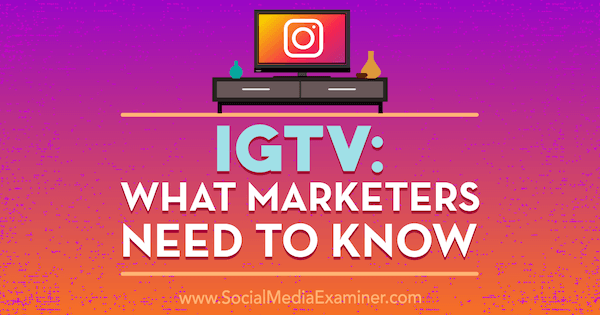
# 1: Nastavite svoj kanal IGTV
Eden od nenavadnih vidikov IGTV je, da močno podpira dostop do namizja in funkcionalnost. Tako lahko svoj kanal nastavite prek mobilnega ali namiznega računalnika.
Ustvarite svoj kanal v mobilni napravi
Če želite nastaviti uradni kanal IGTV prek mobilne naprave, najprej prenesite brezplačno aplikacijo IGTV (iOS in Android). Aplikacija je ločena od Instagrama (čeprav lahko do IGTV dostopate tudi neposredno prek aplikacije Instagram).
Po namestitvi odprite aplikacijo IGTV in povežite svoj Instagram račun.
Nato morate nastaviti svoj kanal. Dotaknite se fotografije profila.
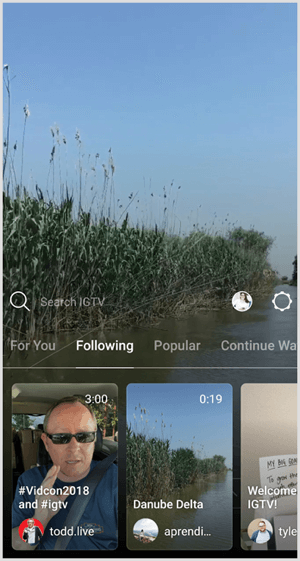
Potem izberite možnost Ustvari kanal v pojavnem meniju.
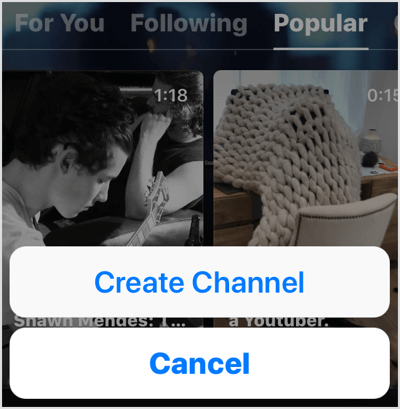
Zdaj sledite navodilom za nastavitev kanala.
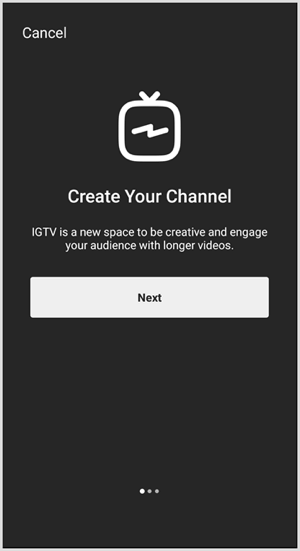
Ko se bodo podatki o vašem računu Instagram povezali v vaš kanal, boste pozvani, da naložite video.
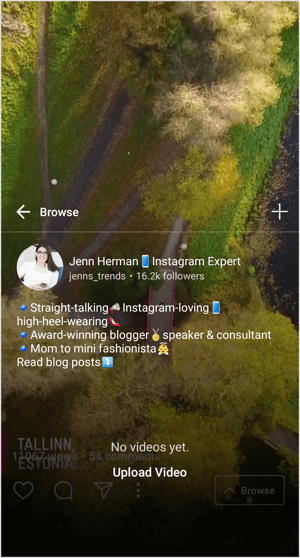
Ustvarite svoj kanal v računalniku
Če želite nastaviti kanal IGTV prek računalnika, sledite tem korakom.
Prijavite se v svoj račun Instagram, tako da obiščete Instagram.com in se prijavite z uporabniškim imenom in geslom.
Pod biografijo boste opazili zavihke Objave, IGTV in Shranjeno. Odprite zavihek IGTV in kliknite Začni.
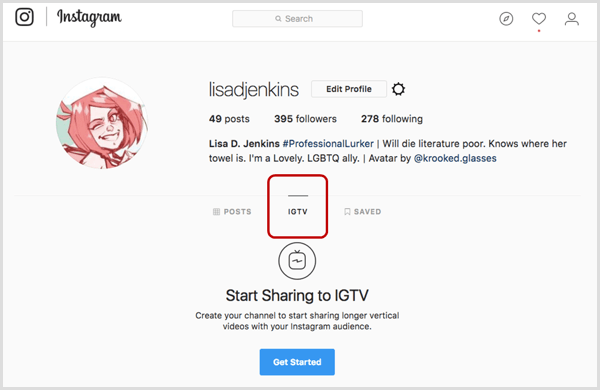
Sledite navodilom in kliknite gumb Ustvari kanal, da dokončate nastavitev računa.
# 2: Naložite videoposnetke na IGTV
IGTV je platforma samo za video in na žalost ne morete snemati videa neposredno v aplikaciji IGTV. Lahko samo naložite zunanje video datoteke na svoj kanal.
Video posnetki mora biti v navpičnem ali pokončnem načinu. Idealno razmerje velikosti je 9:16, podprto pa je tudi razmerje tako blizu kvadrata kot 4: 5. Videoposnetek ne bo zapolnil zaslona v razlik v razmerju 9:16. Število videoposnetkov, ki jih lahko naložite, ni omejeno.
Ko naložite videoposnetek, si ga lahko ogledajo vsi vaši obstoječi sledilci v Instagramu. Trenutni sledilci samodejno sledijo vašemu kanalu in ga lahko prekinejo samo tako, da prekinejo spremljanje vašega računa Instagram. IGTV prav tako priporoča več videoposnetkov vsakemu uporabniku v aplikaciji, s čimer poveča vaše možnosti za distribucijo vaše vsebine novim sledilcem, ki jih zanima vsebina, podobna vaši.
Naložite video prek mobilne naprave
Če želite naložiti video v IGTV, tapnite ikono + nad vašimi bio podatki. Na seznamu galerij se pomaknite do razpoložljivih videoposnetkov do izberite video za nalaganje na vaš kanal.
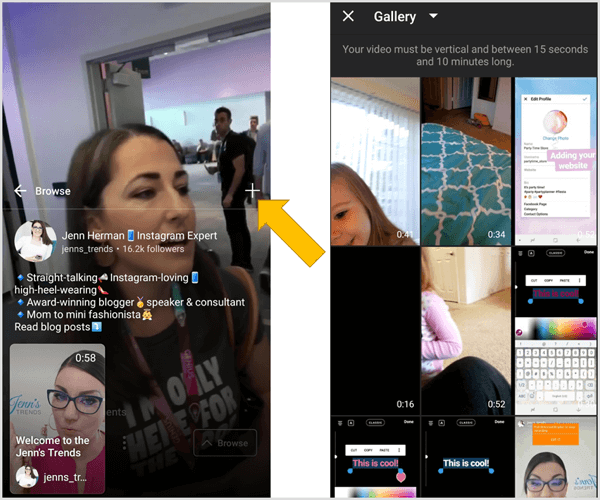
Obstaja nekaj omejitev pri nalaganju videoposnetkov prek mobilne naprave:
- Videoposnetki morajo biti dolgi najmanj 15 sekund (kar pomeni, da posameznih videoposnetkov iz svojih Instagram zgodb ne morete naložiti).
- Videoposnetki ne smejo presegati 10 minut (za izjeme od te omejitve glejte navodila na namizju).
- Instagram Live videoposnetki, shranjeni v vaši napravi (tudi če so krajši od 10 minut), se ne prikažejo v galeriji videoposnetkov za prenos. Rešitev za to je, da videoposnetek v živo shranite v drugo mapo v napravi (na primer v mapo Google Foto).
Ko ste izbrali video za nalaganje na vaš kanal, uredite naslov, opis in sliko naslovnice.
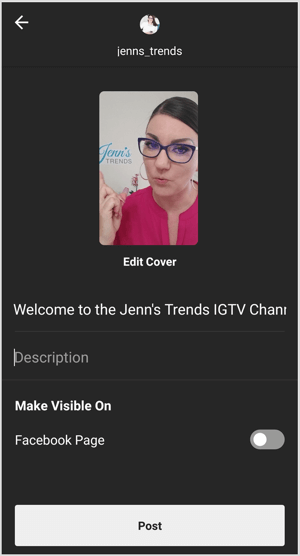
Dajte svojemu videu opisni naslov, ki bo navdušil gledalcezato želijo gledati. Upoštevajte, da se naslovi sličic odrežejo na približno 20-25 znakov naj bo naslov kratek ali vključite najbolj opisne informacije na začetku vašega naslova.
Ko se zanašate na mobilno napravo, po objavi naslovov in opisov videoposnetkov ni mogoče urejati. Bodite previdni pri tipkanju in pred objavo zagotovite, da so vključene vse informacije, ki jih želite deliti. Naslove in opise lahko po potrebi urejate prek spletnega mesta namizja.
Večina privzetih sličic sličic ni idealna za vaš video. Če želite urediti fotografijo za prvo stran, izberite Uredi naslovnico. Na pojavnem zaslonu naložite ločeno sliko za naslovno fotografijo ali izberite kateri koli okvir iz videoposnetka.
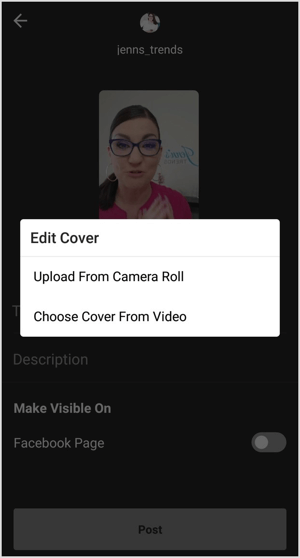
Ko končate z urejanjem različnih komponent videoposnetka, tapnite Objavi in video bo naložen na vaš kanal IGTV.
Oglejte si YouTube Marketing Training - Online!

Želite izboljšati svoje sodelovanje in prodajo z YouTubom? Nato se pridružite največjemu in najboljšemu srečanju strokovnjakov za trženje na YouTubu, ki delijo svoje preizkušene strategije. Prejeli boste podrobna navodila v živo, osredotočena na YouTubova strategija, ustvarjanje videoposnetkov in oglasi v YouTubu. Postanite trženjski junak YouTuba za svoje podjetje in stranke, ko uvajate strategije, ki prinašajo dokazane rezultate. To je spletni trening v živo vaših prijateljev pri Social Media Examiner.
KLIKNITE TUKAJ ZA PODROBNOSTI - RAZPRODAJA SE KONČA 22. SEPTEMBRA!Ko ustvarite svoj prvi video IGTV, boste v vrstici z poudarki v mobilnem profilu opazili ikono IGTV. Če tapnete to ikono, bo kateri koli uporabnik preusmerjen na vaš kanal IGTV in na seznam videoposnetkov.
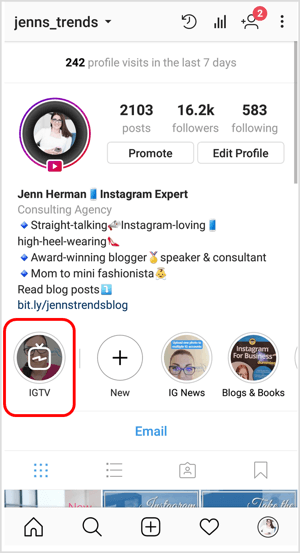
Naložite video prek računalnika
Če želite naložiti svoj prvi video na IGTV prek namizja, povlecite in spustite katero koli video datoteko v polje za nalaganje na namiznem spletnem mestu.
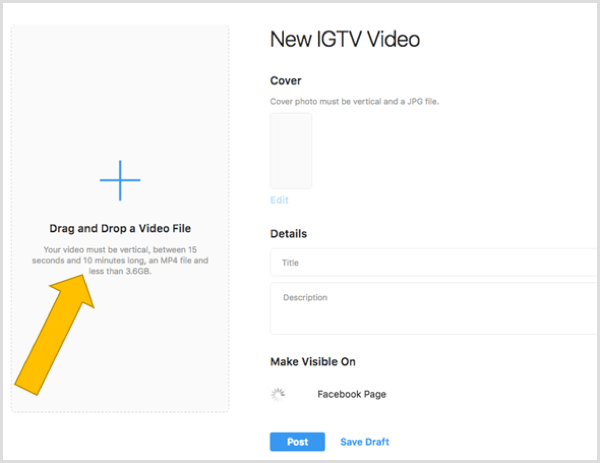
Večina računov je omejena na videoposnetke, dolge od 15 sekund do 10 minut (tako kot pri nalaganju v mobilni napravi). Kot je določeno v centru za pomoč Instagrama, lahko "večji računi in preverjeni računi" naložijo videoposnetke, dolge do 60 minut, če jih naložite prek namizja. Na žalost ni nobene opredelitve, kaj pomeni "večji račun".
Med prenosom videoposnetka lahko izpolnite naslov in podatke o opisu. Po nalaganju videoposnetka lahko uredite fotografijo za prvo stran, podobno kot je opisano v zgornjem razdelku za mobilne naprave.
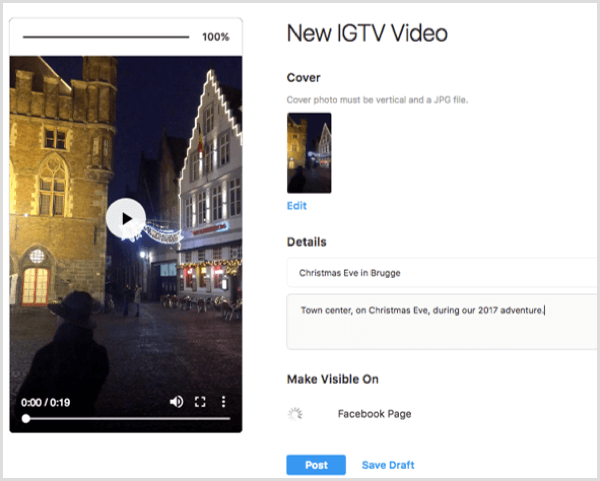
Ko je videoposnetek pripravljen za nalaganje, kliknite Objavi da ga naložite na svoj kanal IGTV. Ali pa lahko shranite video posnetek kot osnutek namesto da bi ga takoj naložili na IGTV.
Spletno mesto namizja vam tudi omogoča uredite video po nalaganju. Če želite urediti naslov ali opis, si oglejte video s svojega kanala IGTV, tapnite gumb s tremi pikami, in izberite Uredi video v pojavnem meniju.
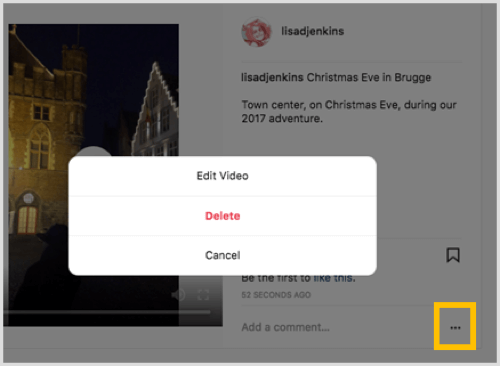
# 3: Najboljše prakse za IGTV Video
Instagram spodbuja uporabnike, da na IGTV naložijo edinstveno novo vsebino. Če zahtevate, da so videoposnetki daljši od 15 sekund, ne morete preprosto prenastaviti svojega Zgodbe video posnetke na IGTV. In ker zahteva, da naložite iz zunanjega vira, Instagram domneva, da ste za ta kanal ustvarili ločeno video vsebino.
Če želite ustvariti učinkovite videoposnetke za svoj kanal IGTV, je tu nekaj taktik, ki jih lahko uporabite pri urejanju in nalaganju videoposnetkov.
Izogibajte se glasnim uvodom ali motečemu zvoku
Vsi videoposnetki na IGTV se začnejo predvajati takoj, ko si jih ogledate. Uporabniki imajo verjetno vklopljen zvok in so pripravljeni poslušati vaše videoposnetke.
Za razliko od drugih platform, pri katerih je pomembno upoštevati, da se bodo vaši videoposnetki predvajali brez zvoka, imate več svobode pri ustvarjanju videoposnetkov, ki zahtevajo zvok za IGTV. Ker se videoposnetki samodejno predvajajo, bodo glasni uvodi ali moteči zvoki morda privedli do tega, da bodo gledalci povlekli po vašem videoposnetku. Pogovori, intervjuji in zvočni posnetki omogočajo dobre zvočne strategije.
V opise videoposnetkov dodajte povezave, ki jih je mogoče klikniti
Vsak URL, naveden v opisu videoposnetka IGTV, je povezava, ki jo je mogoče klikniti, kar pomeni, da lahko usmerite promet na katero koli spletno mesto ali URL po svoji izbiri. Preprosto dodajte pravilen URL v kateri koli del opisa videoposnetka in bo ob nalaganju postala hiperpovezava.
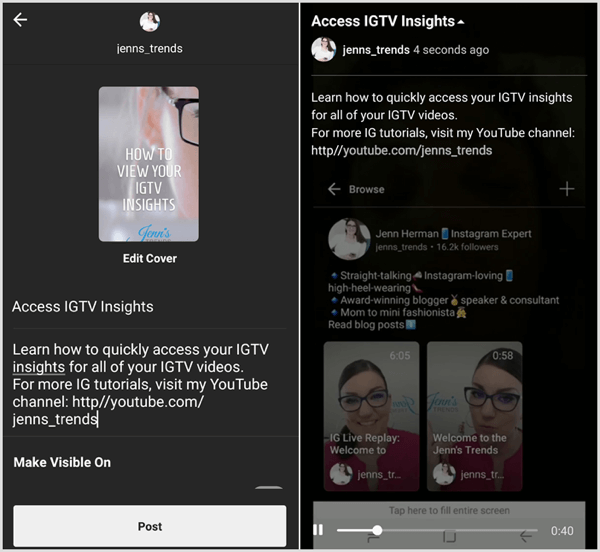
Ker je IGTV za večino uporabnikov nov in se marsikdo morda ne zaveda, da lahko klikne na povezavo, ali celo, da obstaja opis, ki ga lahko preberejo, bi bilo koristno v svoj video vključite poziv k dejanju, ki gledalcem naroči, naj odprejo opis in kliknejo povezavo.
Zadrževanje videoposnetka je lahko izziv, zato bo vključitev CTA, če kliknete povezavo prej v videoposnetku, zagotovila, da bo več ljudi slišalo ali videlo, da bo CTA ukrepal. Ni nujno, da ga prepustite koncu videoposnetka.
Uporabite oznake hash v opisih videoposnetkov
Hashtags že dolgo zlato pravilo za večjo izpostavljenost in oglede na Instagramu. IGTV ni nobena izjema. V opis videoposnetka IGTV lahko vključite seznam hashtagov, ki se lahko prikaže v rezultatih iskanja tistih hashtagov, ki ste jih navedli. Gledalci, ki se v rezultatih iskanja dotaknejo vašega videoposnetka, si ga bodo ogledali kot celozaslonski video IGTV.
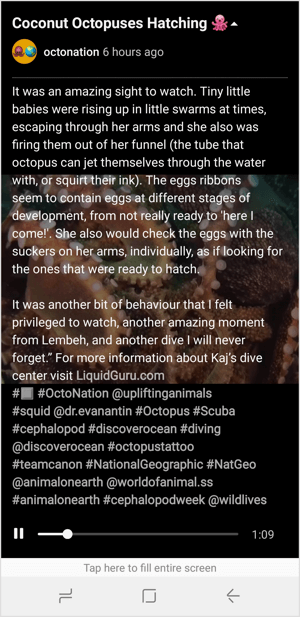
Preglejte svoje vpoglede v video IGTV
Del katere koli dobre strategije zahteva, da analizirate rezultate svoje vsebine. Na srečo je Instagram zagotovil vpogled v vse videoposnetke IGTV neposredno v mobilni aplikaciji.
Če si želite ogledati svoje vpoglede, tapnite gumb s tremi pikami na katerem koli videoposnetku na vašem kanalu in izberite možnost Vpogledi.
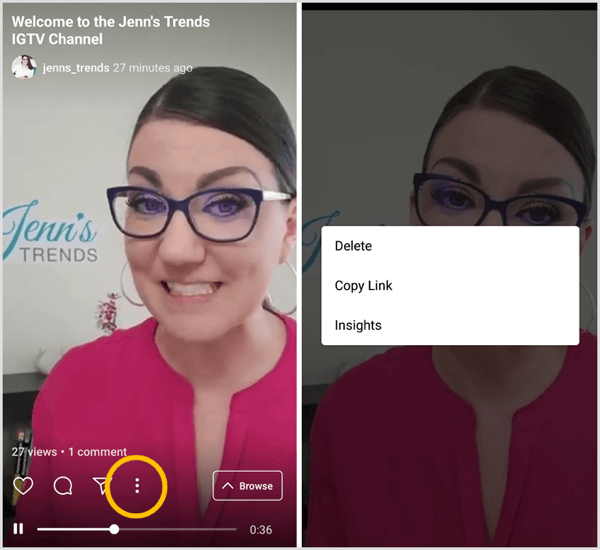
V svojih spoznanjih, ti si lahko ogledate, koliko posla je ustvaril vaš videoposnetek in si oglejte stopnjo hrambe ogledov.
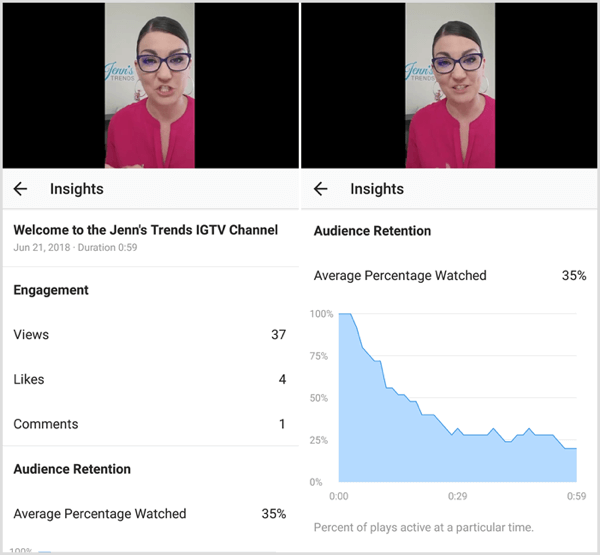
Odgovorite na komentarje uporabnikov o svojih videoposnetkih
Gledalci lahko komentirajo in všečkajo vaše videoposnetke IGTV, tako kot bi to storili kateri koli drugi objavi v Instagramu. Ta obvestila boste videli v kombinaciji z vsemi drugimi običajnimi obvestili v Instagramu.
Za odgovor na komentar uporabnika, ti lahko tapnite komentar na seznamu obvestil ali si oglejte seznam komentarjev na video, tako da tapnete ikono komentarja neposredno na video posnetku IGTV na vašem kanalu.
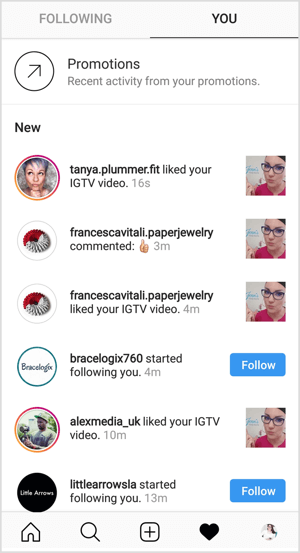
Kaj misliš? Ste že poskusili IGTV? Ali iščete kreativne načine za ustvarjanje videoposnetkov za svoje občinstvo? Ste že videli dobre primere drugih računov, ki ustvarjajo kakovostne videoposnetke? Prosimo, delite svoje misli ali nasvete v spodnjih komentarjih.



